Cara Memperbaiki Kesalahan Sistem Startup Xbox One E105
Panduan Pemecahan Masalah / / August 05, 2021
Baru-baru ini beberapa pengguna Xbox One telah melaporkan bahwa mereka menghadapi kesalahan Startup Sistem E105 yang pada akhirnya mencegah pengguna Xbox One untuk menggunakan konsol mereka. Ada laporan beragam di mana beberapa pengguna mengklaim bahwa mereka menghadapi kesalahan startup E105 ini setiap startup sementara ada beberapa orang lain yang melaporkan bahwa mereka menghadapinya secara acak interval. Apalagi secara resmi, ada beberapa alasan mengapa kesalahan startup E105 ini merayap di konsol Xbox One.
Dan jika Anda juga termasuk di antara mereka yang menghadapi masalah seperti itu, maka dalam posting ini, kami akan memandu Anda tentang bagaimana Anda dapat mengikuti beberapa metode dan langkah-langkah untuk memperbaiki Xbox One Startup System Error E105. Kesalahan E105 ini pada dasarnya membekukan sistem sehingga tidak memberi pengguna kesempatan untuk menggunakan konsol mereka. Dalam posting ini, kami akan memberi Anda semua alasan yang dapat menyebabkan kesalahan startup sistem ini di konsol Xbox One. Jadi, dengan itu, mari kita langsung ke artikel itu sendiri:

Daftar Isi
-
1 Bagaimana Cara Memperbaiki Kesalahan Sistem Startup Xbox One E105?
- 1.1 Melakukan Prosedur Perputaran Daya
- 1.2 Perbarui Firmware Konsol Xbox Secara Manual
- 1.3 Reset Pabrik Xbox One
Bagaimana Cara Memperbaiki Kesalahan Sistem Startup Xbox One E105?
Sekarang seperti yang telah disebutkan di paragraf di atas, ada beberapa alasan mengapa kesalahan startup sistem E105 ini muncul di konsol Xbox One Anda. Mari kita lihat sekilas semua kemungkinan alasannya:
- File Rusak: Xbox One, seperti konsol lain, menghasilkan file sementara yang menjadi alasan di balik kesalahan ini. File-file ini dari belakang memberikan stabilitas ke konsol dan jika ini berlaku maka mereka juga bisa menjadi masalah di balik kinerja konsol. Anda dapat memperbaikinya dengan melakukan reboot sederhana.
- Firmware Tidak Konsisten: Shutdown sistem yang tidak terduga sering kali dapat mempengaruhi file firmware. Dalam kasus ini, Anda harus melakukan Pemecah Masalah Startup.
- File Sistem Rusak: Tak perlu dikatakan bahwa konsol Anda bergantung pada file sistem dan jika mereka rusak Anda akan berakhir dengan Kesalahan seperti kesalahan sistem startup E105. Dalam hal ini, yang dapat Anda lakukan hanyalah melakukan Reset Pabrik.
- Kegagalan perangkat keras: Jika salah satu perbaikan perangkat lunak tidak melakukan pekerjaan untuk Anda saat itu, pasti perangkat keras yang menyebabkan Anda kesalahan, yang kemungkinan besar terkait dengan HDD Anda. Anda perlu mengirim HDD dan konsol Anda untuk diperbaiki jika terjadi kegagalan HDD.
Melakukan Prosedur Perputaran Daya
Prosedur siklus daya membantu Anda menghapus semua file sementara yang rusak yang Anda miliki untuk konsol Xbox One Anda dan di atas itu, itu juga menguras kapasitor daya yang pada akhirnya akan membantu memperbaiki beberapa masalah yang terkait dengan kegagalan HDD yang mungkin merupakan penyebab utama Kesalahan Sistem E105. Untuk melakukan prosedur siklus daya di Xbox One Anda, ikuti langkah-langkah yang disebutkan di bawah ini:
- Pastikan konsol Xbox One Anda telah di-boot dan tidak dalam mode hibernasi.
- Sekarang, Anda perlu menekan tombol Xbox dan terus menekannya selama sekitar 10 detik sampai LED depan konsol berhenti berkedip. Anda juga akan mendengar kipas, mematikan.

- Setelah konsol Anda benar-benar mati, lepaskan kabel daya dari stopkontak untuk memastikan kapasitor daya benar-benar terkuras.
- Sebelum memasang kembali kabel daya, pastikan menunggu sekitar 5 menit.
- Nyalakan konsol dan lihat apakah konsol menampilkan animasi Xbox yang panjang yang merupakan indikator bahwa operasi telah berhasil.

Animasi Panjang Xbox One
Perbarui Firmware Konsol Xbox Secara Manual
Jika operasi di atas tidak berhasil untuk Anda dan Anda masih melihat Kesalahan Startup Sistem E105, ikuti langkah-langkah di bawah ini untuk memperbarui firmware konsol Xbox One Anda secara manual:
- Anda akan membutuhkan USB dan PC untuk prosedur ini.
- Masukkan USB di PC dan pastikan untuk memformat drive USB ke NTFS.
- Kepala sini untuk mengunduh firmware terbaru untuk konsol Anda.
- Setelah pengunduhan selesai, ekstrak komponen file zip di folder root drive USB.
- Lepaskan drive USB dari PC.
- Sekarang di konsol Anda, tekan tombol bind dan eject secara bersamaan dan kemudian tekan sebentar tombol Xbox dengan tetap menekan tombol bind + eject.
- Anda akan menuju dua nada berturut-turut setelah itu Anda harus melepaskan tombol ikat + keluarkan.
- Pemecah Masalah Startup akan dimulai di layar.
- Sekarang masukkan drive USB dengan firmware konsol Anda.
- Buka Pembaruan Sistem Offline.

- Pilih opsi itu dan tekan X.
- Sekarang prosedur flashing akan dimulai dan akan memakan waktu sekitar 10-15 menit tergantung pada aspek drive USB Anda.
Reset Pabrik Xbox One
Untuk mengatur ulang pabrik konsol Xbox One Anda dan sepenuhnya mengatur ulang ke keadaan saat Anda membelinya, ikuti langkah-langkah di bawah ini:
- Matikan konsol Xbox One Anda dan lepaskan juga kabel daya.
- Tunggu sekitar 30 detik atau lebih.
- Sekarang alih-alih mem-boot Xbox One Anda secara normal, tekan tombol Bind + Eject secara bersamaan dan kemudian tekan sebentar tombol Xbox dengan terus menekan tombol Bind + Eject.
- Terus tahan selama sekitar 15 detik dan setelah Anda berada di sini dua suara Anda dapat melepaskan tombol.
- Jika operasi berhasil maka Anda akan melihat Pemecah Masalah Xbox One terbuka secara otomatis.
- Kepala ke Pemecah Masalah Startup dan tekan tombol Reset Xbox ini dan kemudian Hapus Semuanya.
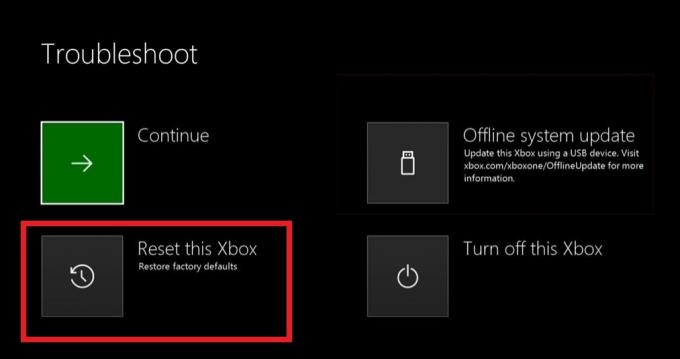
Jadi, begitulah dari sisi saya di posting ini. Saya harap kalian menyukai posting ini dan dapat memperbaiki Xbox One Startup System Error E105. Ada beberapa alasan mengapa kesalahan startup sistem E105 ini terjadi di konsol Xbox One dan jika Anda mengikuti semua langkah dengan benar maka Anda mungkin dapat mengatasi kesalahan tersebut. Beri tahu kami di komentar di bawah jika salah satu metode di atas berhasil untuk Anda atau ada beberapa trik lain yang berhasil untuk Anda. Sampai postingan selanjutnya… Cheers!
Enam Sigma dan Pemasar Digital Tersertifikasi Google yang bekerja sebagai Analis untuk MNC Teratas. Penggemar teknologi dan mobil yang suka menulis, bermain gitar, bepergian, bersepeda, dan bersantai. Pengusaha dan Blogger.



